Galaxy S22: تمكين / تعطيل التدوير التلقائي للشاشة

مع هاتف Galaxy S22، يمكنك بسهولة تمكين أو تعطيل التدوير التلقائي للشاشة لتحسين تجربة الاستخدام.
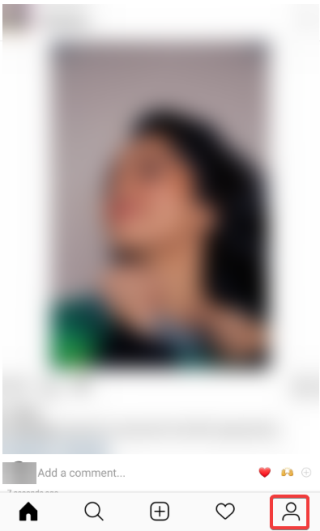
يتحدث اسمك عن مجموعات حول هويتك وما تدور حوله. هناك شيء ما صحيح تمامًا في حالة اسم مستخدم Instagram أيضًا. لذلك ، إذا لم تكن راضيًا عن اسم مستخدم Instagram الخاص بك أو كنت تعتقد أن اسم Instagram الأفضل سيضيف المزيد من قيمة العلامة التجارية إلى عملك ، فقد تبحث عن طرق حول كيفية تغيير اسم المستخدم على Instagram.
كيفية تغيير اسم مستخدم Instagram على تطبيق Instagram
نصائح سريعة حول كيفية اختيار أفضل اسم مستخدم في Instagram
لا توجد قاعدة إبهام محددة لتحديد اسم مستخدم Instagram. إذا نقر اسم المستخدم معك ، فهذا جيد! انطلق واختر اسم مستخدم لمحتوى قلبك. بعد قولي هذا ، إليك بعض الطرق التي يمكن أن تساعدك في الوصول إلى اسم مستخدم جيد في Instagram -
من السهل تذكره وتهجئة اسم المستخدم هو أفضل ما يتذكره الناس
قد يبدو اسم المستخدم الذي يعكس مشاركاتك أكثر صلة بالموضوع وأكثر مصداقية. على سبيل المثال ، إذا نشرت صورًا لوجهات السفر ، فقد ترغب في الحصول على اسم مستخدم يتحدث عن السفر (قل ، @ randomtravellingdiaries)
حاول ألا تطرف اسم المستخدم الخاص بك بالرموز والشرطات السفلية والأرقام وكل ذلك
وحاول أن تجعلها فريدة ومميزة. سيكون من الأفضل إذا كان لديه خاتم
يمكنك تغيير اسم مستخدم Instagram الخاص بك باستخدام تطبيق الهاتف ومتصفح الويب. التغييرات التي تجريها في اسم المستخدم الخاص بك على منصة واحدة ، أي إما الجهاز أو متصفح الويب ، ستنعكس تلقائيًا على النظام الأساسي الآخر.
كيفية تغيير اسم مستخدم Instagram على الهواتف ومتصفح الويب (شرح الخطوات)
باستخدام تطبيق Instagram Mobile
قم بتسجيل الدخول إلى تطبيق Instagram للجوال عن طريق إدخال اسم المستخدم وكلمة المرور. يمكنك أيضًا تسجيل الدخول باستخدام Facebook.
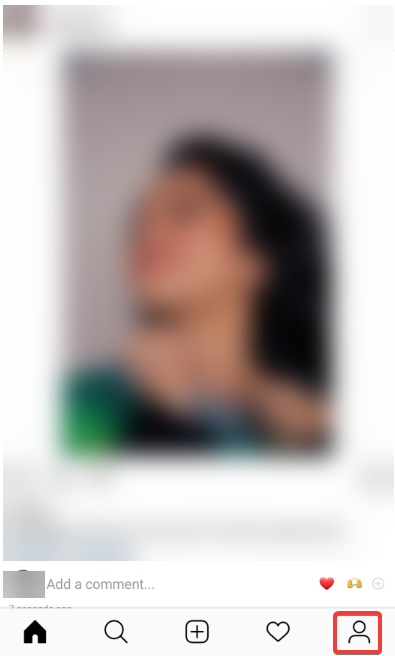
في أسفل اليمين ، ستجد أيقونة ملفك الشخصي. انقر فوق ذلك
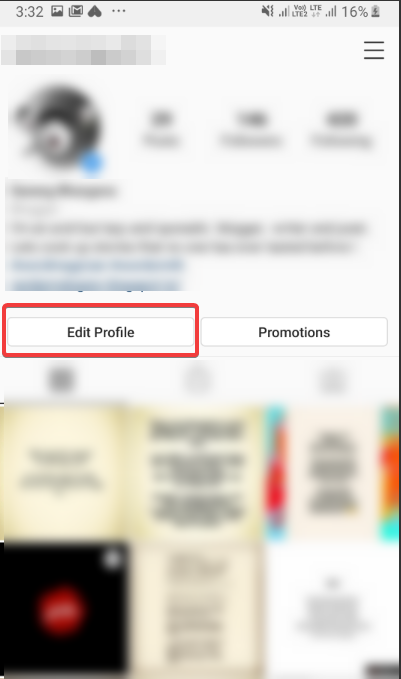
الآن ، أسفل سيرتك الذاتية مباشرة ، ستجد زر تعديل الملف الشخصي. انقر عليه
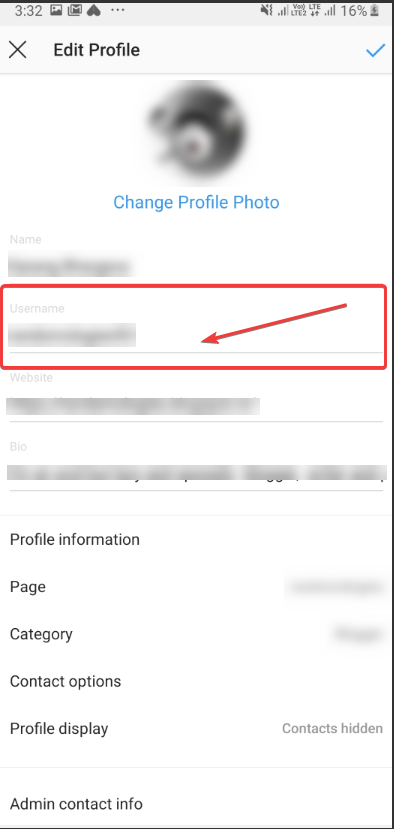
و اسم المستخدم ستظهر رئيس كخيار ثالث. يمكنك الآن تغيير اسم المستخدم الخاص بك حسب رغبتك
باستخدام موقع Instagram
1. تسجيل الدخول إلى إصدار الويب من Instagram
قم بزيارة الموقع www.instagram.com وقم بتسجيل الدخول باستخدام اسم المستخدم وكلمة المرور الخاصين بك
2. انقر فوق ملف التعريف الخاص بك في الزاوية اليمنى العليا
بخلاف تطبيق الهاتف المحمول ، ستجد أيقونة الملف الشخصي موضوعة في الزاوية اليمنى العليا
3. انقر فوق تحرير الملف الشخصي
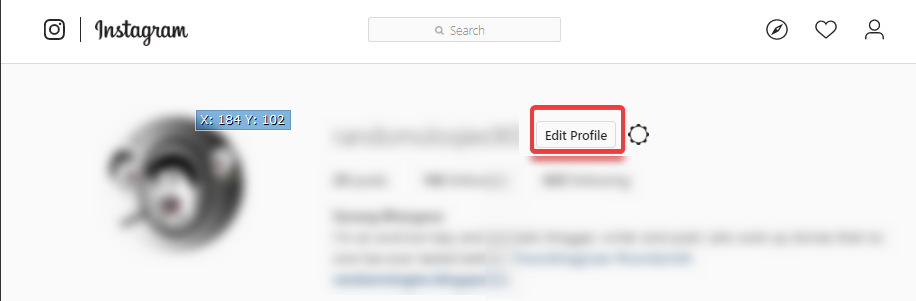
مقابل اسم المستخدم الحالي الخاص بك ، ستجد زر تحرير الملف الشخصي
4. يمكنك الآن تغيير اسم المستخدم الخاص بك
كما يظهر في تطبيق الهاتف ، سيظهر اسم المستخدم كخيار ثالث أسفل اسمك
هل يمكنني تغيير اسم مستخدم Instagram الخاص بي إلى اسم مستخدم سابقًا؟
في معظم الحالات ، يجب أن تكون قادرًا على تغيير اسم المستخدم الخاص بك مرة أخرى إلى اسم استخدمته بالفعل من قبل. ومع ذلك ، فهذه هي الأشياء التي يجب أن تضعها في اعتبارك -
(ط) لا ينبغي أن يأخذ أي شخص آخر على Instagram اسم المستخدم الذي استخدمته مسبقًا
(2) إذا تمت إزالة اسم المستخدم نفسه مؤخرًا من حساب Instagram نشط ، فلن تتمكن من استخدامه
لذا ، قم بتغيير اسمك ولعبتك!
إذا كان كل ما يتطلبه الأمر لتشغيل لعبة Instagram هو تغيير اسم المستخدم الخاص بك (على الرغم من وجود العديد من الأشياء الأخرى) ، فليكن! لقد أجبنا عن كيفية تغيير اسم مستخدم Instagram لك. لمزيد من الإرشادات وغيرها من الأشياء الممتعة حول التكنولوجيا ، استمر في قراءة مدونات Systweak. وبالحديث عن وسائل التواصل الاجتماعي ، يمكنك أن تجدنا في كل مكان ، كل ما عليك فعله هو النقر على الروابط أدناه.
مقالات ذات صلة:
كيفية تنزيل قصص Instagram باستخدام Story Savers لـ Instagram
كيفية إخفاء حساب Instagram من البحث
مع هاتف Galaxy S22، يمكنك بسهولة تمكين أو تعطيل التدوير التلقائي للشاشة لتحسين تجربة الاستخدام.
إذا كنت ترغب في معرفة ما الذي حذفته سابقًا أو الإجابة عن كيفية مشاهدة التغريدات المحذوفة على Twitter، فهذا الدليل مناسب لك. اقرأ المدونة لتجد إجابتك.
هل سئمت من جميع القنوات التي اشتركت فيها؟ تعرف على كيفية إلغاء الاشتراك في جميع قنوات اليوتيوب مرة واحدة بسهولة وفاعلية.
هل تواجه مشاكل في استقبال أو إرسال الرسائل النصية على هاتف Samsung Galaxy؟ إليك 5 طرق فعالة لإعادة ضبط إعدادات الرسائل على Samsung.
إذا بدأ جهاز Android الخاص بك في الشحن الاحتياطي تلقائيًا، اتبع هذه الخطوات الفعالة لتعطيل هذه الميزة وإصلاح المشكلة بسهولة.
تعرف على كيفية تغيير اللغة ونغمة الصوت في تطبيق Bixby Voice بسهولة، واكتشف خطوات بسيطة لتحسين تجربتك مع مساعد Samsung الصوتي الذكي.
تعلم كيفية دفق Zoom Meeting Live على Facebook Live و YouTube بشكل سهل وفعال. خطوات تفصيلية ومتطلبات أساسية لتتمكن من بث اجتماعاتك مباشرة.
هل تواجه مشكلة في إرفاق الملفات في Gmail؟ نوضح لك 8 حلول فعّالة لمساعدتك في حل هذه المشكلة وإرسال ملفاتك بسلاسة.
هل تريد العثور على شخص محدد على Telegram؟ فيما يلي 6 طرق سهلة يمكنك استخدامها للبحث عن الأشخاص على Telegram بسهولة ويسر.
استمتع بمشاهدة مقاطع فيديو YouTube بدون إعلانات مع هذه الطرق الفعالة.







